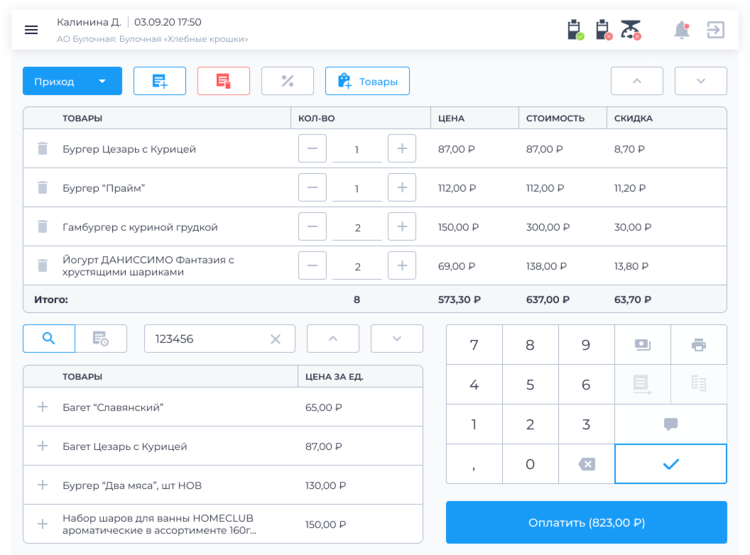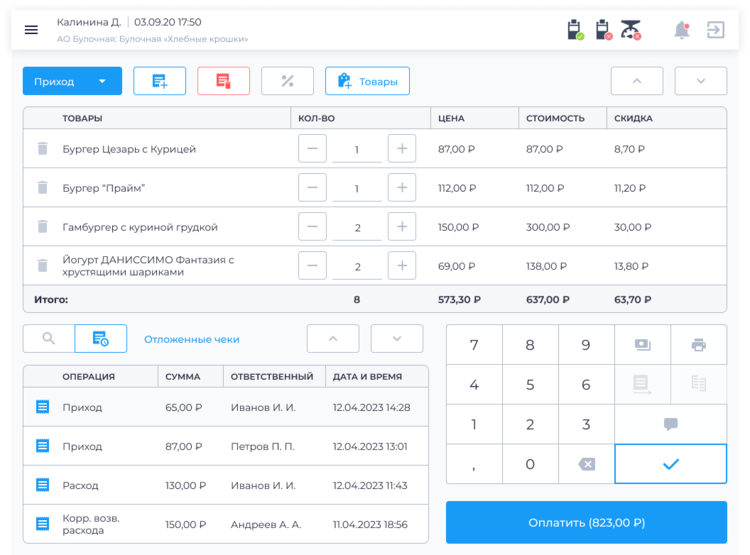Плагин Экран кассира: различия между версиями
Перейти к навигации
Перейти к поиску
Merkulov (обсуждение | вклад) |
Merkulov (обсуждение | вклад) |
||
| Строка 37: | Строка 37: | ||
** Клавиатура, для поиска | ** Клавиатура, для поиска | ||
* Также рядом с клавиатурой расположены кнопки: | * Также рядом с клавиатурой расположены кнопки: | ||
** Создания товара по "Свободной цене" | ** Создания товара по "'''Свободной цене'''" | ||
** Печати пречека | ** Печати '''пречека''' | ||
** Отправки чека на кухню | ** '''Отправки чека на кухню''' | ||
** | ** '''Сплит чека''' | ||
** Комментария к чеку | ** '''Комментария к чеку''' | ||
* В правой нижней части экрана расположена кнопка Оплаты | * В правой нижней части экрана расположена кнопка Оплаты | ||
Текущая версия на 11:29, 25 мая 2023
| Название: | Экран кассира | Дата выпуска: | - |
| Актуальная версия: | - | История изменений: | Смотреть |
Экран кассира - плагин, который позволяет адаптировать экран работы кассира под сенсорные планшеты на ОС Windows.
Установка
Для установки плагина в приложении "Касса Розница" 3.0х Desktop:
- В разделе Меню кликнуть на значок

- В разделе БИФИТ Касса перейти в раздел Доступно
- В списке плагинов найти необходимый плагин и нажать кнопку Установить
- После установки плагина, перезапустить приложение
Описание
Плагин Экран кассира позволяет упростить работу для пользователей, которые используют планшетные устройства на ОС Windows с сенсорным экраном.
После установки плагина, окно формирования чека адаптируется под возможность работы на сенсорном экране.
Экран кассира будет представлен в виде экрана, где:
- В верхней части экрана будут располагаться кнопки:
- Выбора типа формируемого чека (Приход, Возврат прихода и т.д.)
- Кнопка Создания нового чека
- Кнопка Удаления чека
- Кнопка Скидки (применение ручной скидки или карты лояльности)
- Кнопка вызова Справочника товаров
- Под кнопками располагается область чека, в которой будут отображаться товары добавленные в чек
- Ниже расположены кнопки переключения между окнами подбора товара и отложенных чеков
- Нижняя часть экрана создана для подбора товара по цене или штрихкоду, для этого там располагается:
- Поле поиска
- Окно, где отображается искомый товар
- Клавиатура, для поиска
- Также рядом с клавиатурой расположены кнопки:
- Создания товара по "Свободной цене"
- Печати пречека
- Отправки чека на кухню
- Сплит чека
- Комментария к чеку
- В правой нижней части экрана расположена кнопка Оплаты